Maison >Tutoriel logiciel >Logiciel >Que dois-je faire si je ne parviens pas à supprimer les colonnes infinies sur le côté droit d'Excel ? Analyse du problème selon lequel les colonnes infinies sur le côté droit d'Excel ne peuvent pas être supprimées
Que dois-je faire si je ne parviens pas à supprimer les colonnes infinies sur le côté droit d'Excel ? Analyse du problème selon lequel les colonnes infinies sur le côté droit d'Excel ne peuvent pas être supprimées
- WBOYWBOYWBOYWBOYWBOYWBOYWBOYWBOYWBOYWBOYWBOYWBOYWBavant
- 2024-03-13 16:20:281860parcourir
Éditeur PHP Apple vous présente aujourd'hui un problème rencontré dans Excel : lorsque la colonne infinie de droite ne peut pas être supprimée, comment le résoudre ? Excel est un logiciel bureautique couramment utilisé dans notre travail quotidien, nous rencontrons donc souvent divers problèmes. En réponse à ce problème, nous analyserons progressivement les raisons et apporterons des solutions, en espérant être utiles à tout le monde.
Analyse du problème selon lequel les colonnes infinies sur le côté droit d'Excel ne peuvent pas être supprimées
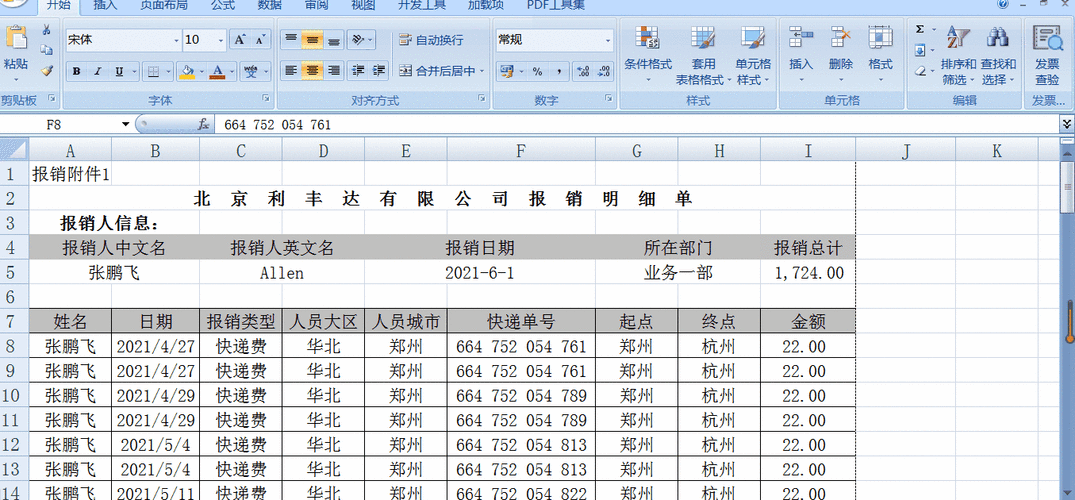
1. Essayez d'ajuster la largeur de la colonne : sélectionnez la limite de la colonne de droite (le pointeur de la souris se transforme en double flèche), puis essayez de faire glisser vers la gauche pour ajuster la largeur de la colonne. Parfois, les colonnes peuvent simplement être définies sur une largeur très étroite, ce qui les fait apparaître comme des colonnes infinies.
2. Utilisez la fonction d'effacement : sélectionnez n'importe quelle cellule dans la colonne de droite, puis maintenez la touche "Shift" enfoncée et appuyez simultanément sur les touches "Ctrl" et "→" (flèche droite). Cela sélectionnera toutes les cellules de la cellule actuelle à la dernière cellule avec du contenu. Ensuite, effacez ces colonnes en appuyant sur la touche "Supprimer" ou en cliquant avec le bouton droit et en sélectionnant l'option "Supprimer".
3. Utilisez la fonction Effacer le format : sélectionnez n'importe quelle cellule dans la colonne de droite, puis maintenez la touche "Shift" enfoncée et appuyez simultanément sur les touches "Ctrl" et "→" (flèche droite). Cela sélectionnera toutes les cellules de la cellule actuelle à la dernière cellule avec du contenu. Ensuite, utilisez la touche de raccourci "Ctrl" + "1" ou cliquez avec le bouton droit et sélectionnez l'option "Formater les cellules" pour accéder à la boîte de dialogue Formater les cellules. Dans l'onglet Nombre, sélectionnez le format Général et cliquez sur OK pour effacer le formatage de ces colonnes.
4. Masquer les colonnes : sélectionnez n'importe quelle cellule dans la colonne de droite, puis maintenez la touche "Shift" enfoncée et appuyez simultanément sur les touches "Ctrl" et "→" (flèche droite). Cela sélectionnera toutes les cellules de la cellule actuelle à la dernière cellule avec du contenu. Ensuite, utilisez le clic droit et sélectionnez l'option Masquer pour masquer ces colonnes afin qu'elles n'apparaissent plus sur la feuille de calcul.
Si la méthode ci-dessus ne résout toujours pas le problème, cela peut être dû au fait que votre document Excel a été spécialement configuré ou endommagé. Vous pouvez essayer de copier-coller les données dans un nouveau document Excel et de travailler dessus. Si le problème persiste, assurez-vous que votre version d'Excel est à jour et essayez de mettre à jour ou de réinstaller Excel.
J'espère que les méthodes ci-dessus pourront vous aider à résoudre le problème ! Si vous avez des questions supplémentaires, n'hésitez pas à les poser.
Ce qui précède est le contenu détaillé de. pour plus d'informations, suivez d'autres articles connexes sur le site Web de PHP en chinois!
Articles Liés
Voir plus- Comment utiliser plusieurs conditions de la fonction Excelif
- Comment diviser un tableau en deux avec une barre oblique dans EXCEL
- Comment configurer la liste déroulante dans Excel
- Comment importer des données d'un tableau Excel dans un autre tableau
- Comment ajouter le même texte à chaque colonne dans Excel

